Si, lorsque vous tentez d’effectuer une opération de récupération ou de restauration sur votre appareil HP Windows 11/10 et que vous rencontrez le Erreur du gestionnaire de récupération invite avec le message Restauration incomplète, alors ce message est destiné à vous aider. Dans cet article, nous vous proposerons les solutions les plus adaptées pour résoudre avec succès ce problème.
Lorsque vous rencontrez ce problème, vous recevez une invite d’erreur avec le message suivant ;
Gestionnaire de récupération Restauration incomplète La restauration ne s’est pas terminée. Veuillez sélectionner l’un des boutons suivants
Vous êtes plus susceptible de rencontrer cette erreur si l’ordinateur portable est configuré avec deux disques durs.
Erreur de restauration incomplète de HP Recovery Manager
Si vous êtes confronté à ce problème, vous pouvez essayer nos solutions recommandées ci-dessous sans ordre particulier et voir si cela aide à résoudre le problème.
- Effectuer un redémarrage dur
- Obtenir des disques de récupération auprès du fabricant du PC
- Retirez le disque dur secondaire (le cas échéant)
Jetons un coup d’œil à la description du processus impliqué concernant chacune des solutions répertoriées.
1]Effectuez un redémarrage brutal
Une réinitialisation de l’alimentation (ou un redémarrage à froid) efface toutes les informations de la mémoire de l’ordinateur sans effacer aucune donnée personnelle. L’exécution d’une réinitialisation de l’alimentation peut résoudre des conditions telles que Windows ne répond pas, un écran vide, le gel du logiciel, le clavier ne répond plus ou d’autres périphériques externes se bloquent.
2]Obtenir un support de récupération auprès du fabricant du PC
Si pour une raison quelconque, qui est très probablement que la partition de récupération sur votre disque dur est inaccessible ou n’est plus intacte, dont vous ne parvenez toujours pas à effectuer la récupération ou la restauration avec la partition de récupération, vous pouvez contacter l’assistance téléphonique HP ici sur hp.com pour commander des clés USB ou des disques de récupération PC – en supposant que vous n’avez pas encore créé votre propre support de récupération. Une fois que vous avez obtenu le support de récupération, vous pouvez continuer à utiliser le lecteur de récupération pour restaurer votre PC.
3]Retirez le disque dur secondaire (le cas échéant)
Cette solution nécessite que vous terminiez la récupération avec uniquement le disque dur principal installé.
Vous pouvez avoir besoin de l’assistance d’un technicien en matériel. Des instructions détaillées pour retirer le disque dur secondaire sont disponibles dans le manuel de votre modèle d’ordinateur portable.
Procédez comme suit :
-
Éteignez l’ordinateur portable, débranchez l’adaptateur secteur et retirez la batterie.
-
Retirez le disque dur secondaire.
-
Insérez le disque de récupération dans le lecteur optique ou allumez l’ordinateur portable et appuyez sur le bouton F11 clé pour démarrer à partir du gestionnaire de récupération.
-
Laissez le processus de récupération se terminer.
-
Éteignez l’ordinateur portable, débranchez l’adaptateur secteur et retirez la batterie.
-
Réinstallez le disque dur secondaire.
-
Allumez l’ordinateur portable.
J’espère que cela t’aides!




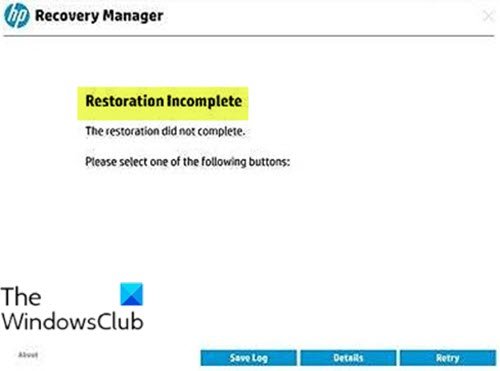
![[2023] 6 façons de copier / coller du texte brut sans formatage](https://media.techtribune.net/uploads/2021/03/5-Ways-to-Copy-Paste-Plain-Text-Without-Formatting-on-Your-Computer-shutterstock-website-238x178.jpg)





